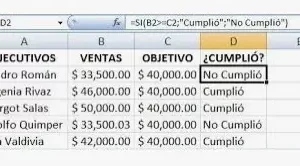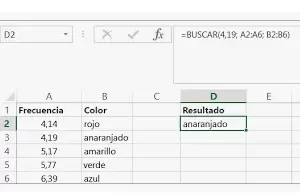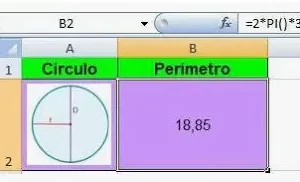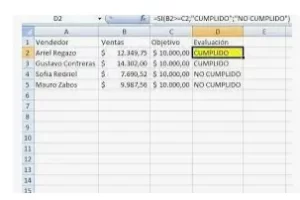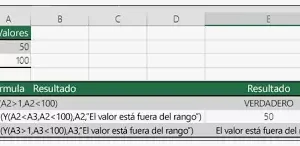Que función se usa para asegurar que todas las condiciones son verdaderas
En la fórmula de Excel TRUE no se utilizan parámetros ni argumentos.
¿Cómo usar la fórmula TRUE en Excel?
Ejemplo #1
Utilice la función simple TRUE en una celda de Excel.
=TRUE()
La salida será TRUE.
Ejemplo #2
Consideremos otro ejemplo de la función TRUE de Excel. Podemos emplear una función TRUE con otras funciones como si. Aquí hay un ejemplo como el siguiente:
=IF(B10>20,TRUE())
Aquí si la condición se cumple con el valor, entonces devolverá el VERDADERO como resultado de lo contrario. Devolverá False como resultado.
Ejemplo #3
Podemos usarlo para hacer cálculos. Por ejemplo, podemos hacer los siguientes cálculos usando TRUE Excel.
Aquí usamos la salida de la función TURE y FALSE y la multiplicamos por 5. Entonces el resultado será 5 para TRUE y 0 para False.
Ejemplo #4
En el siguiente ejemplo, usamos la función TRUE con la función if en excel
para comparar los valores de dos columnas entre sí.
=IF(B28=D28,TRUE())
Devolvería el TRUE para los valores coincidentes en la columna H y J y devolvería el FALSE si el valor no coincide en la columna H y J.
Ejemplo #5
TRUE Excel puede ser utilizado para comprobar el valor de la celda tiene un determinado valor o no. Podemos lograr una simple comprobación de la celda utilizando TRUE y los detalles de las funciones if son los siguientes:
=IF(D53=5,TRUE())
=IF(D55, "La celda tiene 5″, "La celda no tiene 5″)
Devolverá como salida Celda tiene 5 si la celda D53 tiene 5 y devolverá Celda no tiene 5 si el valor en D53 no es 5.
Cosas a recordar
- TRUE y TRUE() son ambas únicas.
- La función TRUE() se usa básicamente con otras funciones.
- Usando TRUE sin paréntesis se obtiene el mismo resultado.
- Para propósitos de cálculo, TRUE es un 1, y False es un 0, y estos pueden ser utilizados para el cálculo también.
TRUE+TRUE=2
FALSO+TRUE=1 - La función TRUE se proporciona por compatibilidad con otras aplicaciones de hojas; puede no ser necesaria en situaciones estándar.
- Si queremos introducir TRUE, o si queremos proporcionar TRUE como resultado en una fórmula de Excel verdadera, podemos simplemente poner la palabra TRUE directamente en una celda o fórmula de Excel, y Excel lo devolverá como el valor lógico TRUE como salida. Por ejemplo: =IF (A1<0, TRUE ()), =IF (A1<0, TRUE)
- También debemos recordar que las expresiones lógicas también devolverán automáticamente TRUE y FALSE como resultados.
- La función TRUE se utilizó por primera vez en Microsoft Excel 2007.